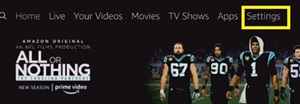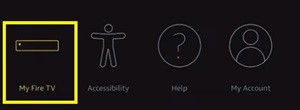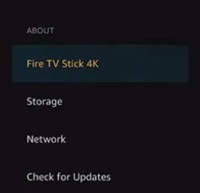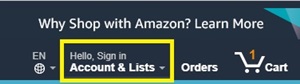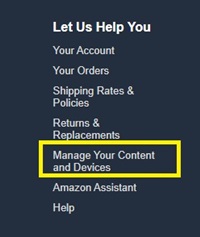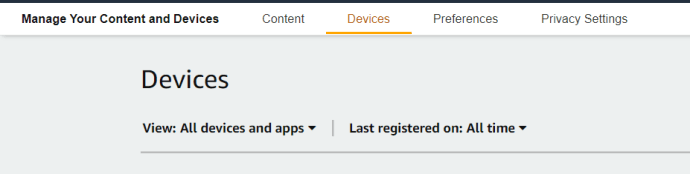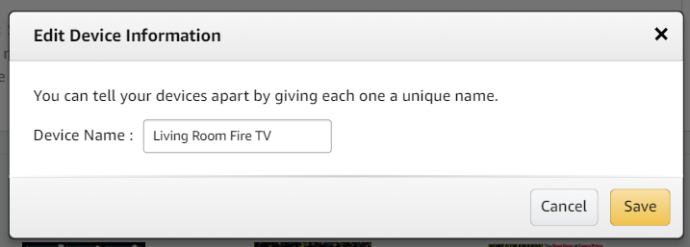ایمیزون کی فائر اسٹکس کتنی بار فروخت ہوتی ہیں اس کے ساتھ، آپ نے گھر کے ہر کمرے کے لیے شاید ایک کو اٹھایا ہوگا۔ اس سے فلموں کو سٹریمنگ اور کرایہ پر لینا بالکل آسان ہو جاتا ہے، کیونکہ آپ کے ایمیزون اکاؤنٹ کے درمیان ہر چیز کی مطابقت پذیری ہوتی ہے۔ بلاشبہ، اگر آپ کے گھر میں متعدد ایمیزون ڈیوائسز ہیں، تو انہیں منظم رکھنا ضروری ہے۔ فائر ٹی وی کے متعدد آلات کے درمیان سوئچ کرنے سے سر درد ہو سکتا ہے، اس لیے اس بات کو یقینی بنانا کہ ان کا صحیح نام رکھا گیا ہے آپ کو مواد کو صحیح ڈیوائس تک پہنچانے میں مدد مل سکتی ہے۔
![اپنے ایمیزون فائر ٹی وی اسٹک کا نام کیسے تبدیل کریں [فروری 2021]](http://pics.vulkandeluxepro1.com/wp-content/uploads/gadgets/631/u8g7jrc0qv.jpg)
پہلے سے طے شدہ طور پر، آپ کے تمام فائر ٹی وی آلات کے کافی معیاری نام ہیں، لیکن انہیں اسی طرح رہنے کی ضرورت نہیں ہے۔ آپ اپنے آن لائن Amazon اکاؤنٹ تک رسائی حاصل کر کے کسی بھی Amazon ڈیوائس کا نام آسانی سے تبدیل کر سکتے ہیں، جس سے آپ کے گھر کے سمارٹ ماحول کو آسان اور نیویگیٹ کرنا آسان ہے۔
اپنے فائر ٹی وی اسٹک کا نام آفیشل ویب سائٹ کے ذریعے تبدیل کریں۔
آپ ایمیزون کی آفیشل ویب سائٹ پر سیٹنگز تک رسائی حاصل کر کے فائر ٹی وی اسٹک کا نام تبدیل کر سکتے ہیں۔ ایسا کرنے سے پہلے، آپ کو پہلے اس ڈیوائس کا نام چیک کرنا چاہیے جسے آپ تبدیل کرنا چاہتے ہیں۔ اس کے علاوہ، اس بات کو یقینی بنائیں کہ آپ آگے بڑھنے سے پہلے اپنے ایمیزون کی اسناد کو جانتے ہیں۔
مرحلہ 1: اپنے آلے کا نام چیک کریں۔
ایمیزون ہر فائر ٹی وی اسٹک ڈیوائس کو بے ترتیب نام تفویض کرتا ہے۔ لہذا، آپ کے پاس جتنے زیادہ آلات ہیں یہ تھوڑا سا الجھ سکتا ہے۔ لہذا، آپ کو اپنے آلے کو تبدیل کرنے کا فیصلہ کرنے سے پہلے اس کا صحیح نام جاننے کی ضرورت ہے۔ خاص طور پر اگر آپ کے پاس مختلف آلات کا ایک گروپ ہے، اور آپ ان سب کا نام تبدیل کرنا چاہتے ہیں۔
مثال کے طور پر، اگر آپ اپنے سونے کے کمرے کے فائر ٹی وی اسٹک کا نام بدل کر 'بیڈروم' کرنا چاہتے ہیں، تو آپ کو سونے کے کمرے میں موجود ڈیوائس کا موجودہ نام جاننا ہوگا۔
ایسا کرنے کے لیے، ان اقدامات پر عمل کریں:
- اپنی فائر ٹی وی اسٹک ایپ کھولیں۔
- 'ترتیبات' پر جائیں۔
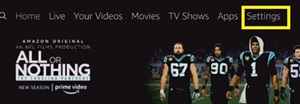
- دائیں جانب 'My Fire TV' پر جائیں۔
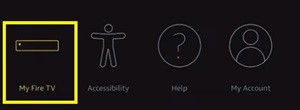
- "فائر ٹی وی اسٹک" پر کلک کریں۔ اگر آپ کے پاس 4K یا Lite ماڈل ہے، تو آپ کو یہ نام اپنے مخصوص ماڈل کے بعد نظر آئیں گے۔
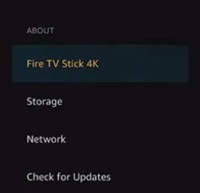
- 'ڈیوائس نیم' سیکشن کے تحت تفویض کردہ نام کو نوٹ کریں۔
اگر آپ کے گھر میں ایک سے زیادہ فائر اسٹک ہیں، تو ہر ایک فائر اسٹک کے لیے یہ اعمال انجام دیں۔ ایک بار جب آپ ہر ڈیوائس کے پہلے سے طے شدہ ناموں کی شناخت کر لیتے ہیں، تو یہ Amazon کی ویب سائٹ پر جانے کا وقت ہے۔
مرحلہ 2: اپنے ایمیزون اکاؤنٹ تک رسائی حاصل کریں۔
اپنے فائر ٹی وی اسٹک کا نام تبدیل کرنے کا واحد قابل عمل طریقہ ایمیزون کی ویب سائٹ کے ذریعے ہے۔ لیکن پہلے، آپ کو اپنے ایمیزون اکاؤنٹ میں سائن ان کرنے کی ضرورت ہے۔ اگر آپ پہلے سے ہی سائن ان ہیں تو نیچے جا کر تیسرے مرحلے پر جائیں۔
- ایمیزون کی آفیشل ویب سائٹ پر جائیں۔
- صفحہ کے اوپری دائیں جانب 'ہیلو، سائن ان' مینو پر کلک کریں۔
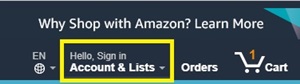
- ڈائیلاگ باکس میں اپنا ای میل ٹائپ کریں۔
- 'جاری رکھیں' کو دبائیں۔
- جب اشارہ کیا جائے تو اپنا پاس ورڈ ٹائپ کریں۔
- 'سائن ان' پر کلک کریں۔
اگر آپ کے پاس متعدد Amazon اکاؤنٹس ہیں، تو یقینی بنائیں کہ آپ اس اکاؤنٹ میں لاگ ان ہیں جو آپ کے گھریلو آلات سے منسلک ہے۔ بصورت دیگر، آپ فہرست میں مطلوبہ Fire TV Stick تلاش نہیں کر پائیں گے۔
اب جب کہ آپ اکاؤنٹ میں سائن ان ہیں نام تبدیل کرنے کا وقت آگیا ہے۔
مرحلہ 3: ڈیوائس کے نام تبدیل کرنا
نام تبدیل کرنے کے لیے، آپ کو پہلے Amazon کے ہوم پیج پر واپس جانا چاہیے۔ پھر، ان اقدامات پر عمل کریں:
- صفحہ کے نیچے تک سکرول کریں۔
- 'آئیے آپ کی مدد کریں' سیکشن کے تحت 'اپنے مواد اور آلات کا نظم کریں' پر کلک کریں۔
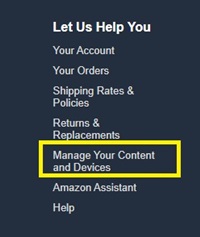
- تمام دستیاب ایمیزون ڈیوائسز کی فہرست کھولنے کے لیے 'آپ کے آلات' ٹیب پر کلک کریں۔
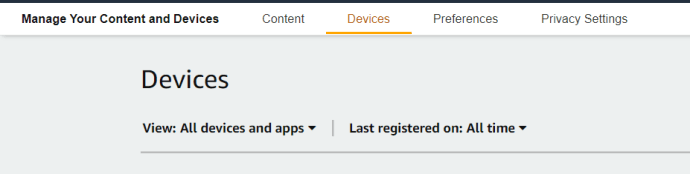
- وہ آلہ تلاش کریں جس کا آپ نام تبدیل کرنا چاہتے ہیں اور اس پر کلک کریں۔ منتخب کردہ ڈیوائس کے نیچے ایک نیا مینو ظاہر ہوگا۔
- ڈیوائس کے نام کے آگے چھوٹے 'ترمیم' بٹن پر کلک کریں۔
- ڈیوائس کے لیے ایک نیا نام منتخب کریں۔
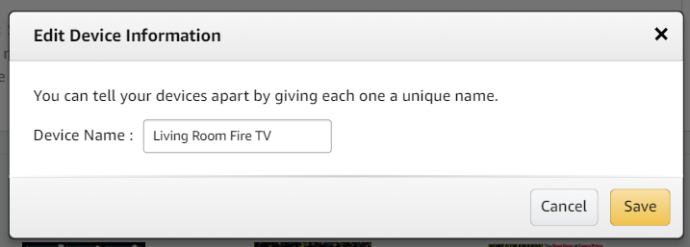
- 'محفوظ کریں' پر کلک کریں۔
اس سے آپ کے آلے کا نام بدل جائے گا۔ لہذا، اگلی بار جب آپ اپنا فائر ٹی وی اسٹک ریموٹ استعمال کریں گے، تو آپ کو بخوبی معلوم ہو جائے گا کہ آپ کو کون سا آلہ منتخب کرنا ہے۔
آپ کسی بھی ایمیزون ڈیوائس کا نام تبدیل کرنے کے لیے مذکورہ بالا طریقہ پر عمل کر سکتے ہیں۔ ضروری نہیں ہے کہ یہ فائر ٹی وی یا فائر ٹی وی اسٹک ہو، مثال کے طور پر، آپ اپنے کنڈل کا نام بھی بدل سکتے ہیں۔
اپنے فون پر فائر ٹی وی اسٹک کا نام تبدیل کریں۔
اگر آپ کے پاس ایمیزون ایپ والا اسمارٹ فون ہے، تو آپ اسے اپنے ایمیزون فائر ٹی وی اور فائر ٹی وی اسٹک کا نام تبدیل کرنے کے لیے استعمال کر سکتے ہیں۔ درج ذیل کام کریں:
- اپنے اسمارٹ فون پر 'Amazon' ایپ کھولیں۔
- اسکرین کے اوپری بائیں جانب 'ہیمبرگر بٹن' پر کلک کریں (تین افقی لائنیں)۔
- ڈراپ ڈاؤن مینو سے 'آپ کا اکاؤنٹ' منتخب کریں۔
- 'مواد اور آلات' پر ٹیپ کریں۔
- 'آلات' پر ٹیپ کریں۔
- فائر ٹی وی / یا فائر اسٹک ڈیوائس کو منتخب کریں جس کا آپ نام تبدیل کرنا چاہتے ہیں۔
- 'ترمیم' اختیار کو تھپتھپائیں، اور نئی اسکرین پاپ اپ ہو جائے گی۔
- نیا نام منتخب کریں۔
- 'محفوظ کریں' کو تھپتھپائیں اور آپ کو ایک پیغام نظر آئے گا جس میں کہا گیا ہے کہ آپ کے آلے کا نام کامیابی کے ساتھ تبدیل ہو گیا ہے۔
صحیح نام کا انتخاب
اگر آپ اپنے Amazon Fire TV Stick کا نام تبدیل کرنے کا فیصلہ کرتے ہیں، تو یقینی بنائیں کہ آپ اس کا نام تبدیل کر کے کسی ایسی چیز پر رکھیں جسے آپ اس مخصوص ڈیوائس سے منسلک کر سکتے ہیں۔ اگر آپ کے گھر میں ایک سے زیادہ ڈیوائسز ہیں، تو بہتر ہے کہ کچھ بے ترتیب ناموں کے بجائے ان کے نام ان کمروں کے مطابق رکھیں جن میں وہ ہیں۔
تاہم، حتمی بات ہمیشہ آپ پر منحصر ہوتی ہے۔ اگر آپ کچھ ناموں سے مطمئن نہیں ہیں جو آپ کو تفویض کیے گئے ہیں، تو آپ ہمیشہ مذکورہ بالا مراحل کی پیروی کر سکتے ہیں اور آلات کا دوبارہ نام تبدیل کر سکتے ہیں۔
کیا آپ کے پاس ایمیزون ڈیوائسز کے لیے نام کی کوئی سفارشات ہیں؟ آپ اپنے گھر والوں کے نام کیسے رکھیں گے؟ ذیل میں تبصرے کے سیکشن میں کمیونٹی کے ساتھ اپنے خیالات کا اشتراک کریں۔